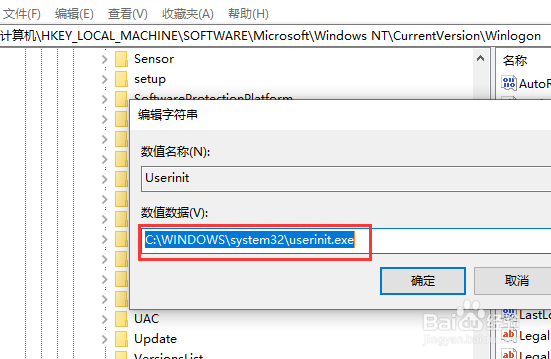1、进入系统桌面后把鼠标光标移到开始按钮后右键弹出菜单列表后单击【运行】选项

2、随后打开运行对话框中【输入regedit】并单击【确定】按钮

3、打开注册表编辑器窗口中【展开HKEY_LOCAL_MACHINE\SOFTWARE的文件夹】名称

4、之后找到【Microsoft\Windows NT\Current Version\Winlogon】选项并选中【Winlogon文件夹】的名称
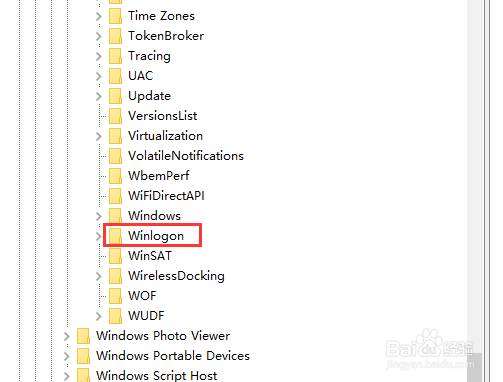
5、于是Winlogon的右侧中找到并【双击Userinit文件】

6、然而调出编辑字符串对话框中在数值数据【输入C:\WINDOW\system32铳曹扑钜\userinit.exe】后再单击【确定】按钮。